Styre brugeradgang til miljøer med sikkerhedsgrupper og licenser
Hvis din virksomhed har flere miljøer, kan du bruge sikkerhedsgrupper til at styre, hvilke licenserede brugere der kan være medlem af et bestemt miljø.
Bemærk
Du kan finde oplysninger om, hvordan brugeradgang fungerer for Microsoft Dataverse for Teams i Brugeradgang til Dataverse for Teams-miljøer.
Overvej følgende eksempelscenarie:
| Environment | Sikkerhedsgruppe | Formål |
|---|---|---|
| Coho Winery Salg | Sales_SG | Giver adgang til det miljø, der opretter salgsmuligheder, håndterer tilbud og lukker aftaler. |
| Coho Winery Marketing | Marketing_SG | Giver adgang til det miljø, der drives marketingtiltag via marketingkampagner og reklamer. |
| Coho Winery Service | Service_SG | Giver adgang til det miljø, der behandler kundesager. |
| Coho Winery Dev | Developer_SG | Giver adgang til sandkassemiljøet, der bruges til udvikling og afprøvning. |
I dette eksempel giver fire sikkerhedsgrupper kontrolleret adgang til et bestemt miljø.
Bemærk følgende oplysninger om sikkerhedsgrupper:
Om indlejrede sikkerhedsgrupper
Medlemmer af en indlejret sikkerhedsgruppe i en miljøsikkerhedsgruppe er ikke klargjort på forhånd eller føjet automatisk til miljøet. De kan dog føjes til miljøet, hvis du opretter et Dataverse-gruppeteam for den indlejrede sikkerhedsgruppe.
Eksempel på dette scenario: Du tildelte en sikkerhedsgruppe til miljøet, da miljøet blev oprettet. I hele miljøets livscyklus vil du føje medlemmer til miljøet, der administreres af sikkerhedsgrupper. Du opretter en sikkerhedsgruppe i Microsoft Entra ID, f.eks. ledere, og tildeler alle dine ledere til gruppen. Du kan derefter tilføje denne sikkerhedsgruppe som underordnet element af miljøsikkerhedsgruppen, oprette et Dataverse-gruppeteam og tildele sikkerhedsrolle til gruppeteamet. Dine ledere kan nu få adgang Dataverse med det samme.
Et medlem af en indlejret sikkerhedsgruppe tilføjes også i miljøet under kørsel, når medlemmet får adgang til miljøet første gang. Men medlemmet kan ikke køre noget program og få adgang til data, før en sikkerhedsrolle er tildelt.
Når brugere føjes til sikkerhedsgruppen, føjes de til miljøet.
Når brugere fjernes fra gruppen, deaktiveres de i miljøet.
Når en sikkerhedsgruppe knyttes til et eksisterende miljø med brugere, deaktiveres alle brugere i miljøet, som ikke er medlemmer af gruppen.
Hvis et miljø ikke har en tilknyttet sikkerhedsgruppe, oprettes alle brugere med en Dataverse-licens (apps til kundeengagement - Dynamics 365 Sales, Dynamics 365 Customer Service, Dynamics 365 Field Service, Dynamics 365 Marketing og Dynamics 365 Project Service Automation - Power Automate, Power Apps og andre) som brugere, og de aktiveres i miljøet.
Hvis en sikkerhedsgruppe tilknyttes til et miljø, vil kun de brugere med en Dataverse-license eller en pr. app-plan, som er medlemmer af miljøsikkerhedsgruppen, blive oprettet som brugere i miljøet.
Hvis du ikke angiver en sikkerhedsgruppe, føjes alle de brugere, der har en Dataverse-licens (Customer Engagement-apps som f.eks. Dynamics 365 Sales og Customer Service) eller en pr. app-plan, til det nye miljø.
Nyt: Sikkerhedsgrupper kan ikke tildeles til standardtyper og udviklermiljøtyper. Hvis du allerede har tildelt en sikkerhedsgruppe til standard- eller udviklermiljøet, anbefales det, at du fjerner den, da standardmiljøet er beregnet til at blive delt med alle brugere i lejeren, og udviklermiljøet er beregnet til kun at kunne bruges af ejeren af miljøet.
Miljøer understøtter tilknytning af følgende gruppetyper: Sikkerhed og Microsoft 365. Tilknytning af andre gruppetyper understøttes ikke.
Når du vælger en sikkerhedsgruppe, skal du sørge for at vælge en Microsoft Entra-sikkerhedsgruppe og ikke en gruppe, der er oprettet i Windows Active Directory, som er forudindstillet. På forhånd understøttes Windows AD-sikkerhedsgrupper ikke.
Hvis en bruger ikke er en del af den sikkerhedsgruppe, der er tildelt miljøet, men har rollen Power Platform Administrator, vises brugeren stadig som en aktiv bruger og kan logge på.
Hvis en bruger tildeles rollen Dynamics 365 serviceadministrator, skal brugeren være medlem af sikkerhedsgruppen, før brugeren aktiveres i miljøet. De kan ikke få adgang til miljøet, før de er føjet til sikkerhedsgruppen og aktiveret.
Alle dine programbrugere kan køre i alle miljøer, der er sikret med en sikkerhedsgruppe, uden at være medlem af sikkerhedsgruppen.
Bemærk
Alle licensbrugere, uanset om de er medlemmer af sikkerhedsgrupperne eller ej, skal tildeles sikkerhedsroller for at få adgang til data i miljøerne. Du tildeler sikkerhedsroller i webapplikationen. Hvis brugerne ikke har en sikkerhedsrolle, får de en fejlmeddelelse om nægtet dataadgang, når de forsøger at køre en app. Brugere kan ikke få adgang til miljøer, før de er blevet tildelt mindst én sikkerhedsrolle til miljøet. Du kan finde flere oplysninger under Konfigurere miljøsikkerhed. Automatisk brugertildeling til et miljø understøttes ikke i prøveversionsmiljøer. I prøveversionsmiljøer skal brugere tildeles manuelt.
Oprette en sikkerhedsgruppe og tilføje medlemmer dertil
Log på Microsoft 365 Administration.
Vælg Teams og Grupper>Aktive teams og grupper.
Vælg + Tilføj en sikkerhedsgruppe.
Skift til typen Sikkerhedsgruppe, tilføj gruppens Navn og Beskrivelse, og vælg Tilføj>Luk.
Vælg den gruppe, du oprettede, og klik derefter på Rediger ud for Medlemmer.
Vælg + Tilføj medlemmer. Vælg de brugere, der skal føjes til sikkerhedsgruppen, og vælg derefter Gem>Luk flere gange for at vende tilbage til listen Grupper.
Hvis du vil fjerne en bruger fra sikkerhedsgruppen, skal du vælge sikkerhedsgruppen og ud for Medlemmer vælge Rediger. Vælg - Fjern medlemmer, og vælg derefter X for hvert medlem, du vil fjerne.
Bemærk
Hvis de brugere, du vil føje til sikkerhedsgruppen, ikke er oprettet, skal du oprette brugerne og tildele dem Dataverse-licenser.
Hvis du vil tilføje flere brugere, skal du se: Tilføj flere brugere til grupper af Office 365.
Oprette en bruger og tildele licens
Log på Microsoft 365 Administration, og vælg Nruigere>Aktive brugere>+ Tilføj en bruger.
Angiv brugeroplysningerne, vælg licenser, og vælg derefter Tilføj.
Flere oplysninger: Tilføje brugere og tildele licenser på én gang
Eller køb og tildel pr. app-pas: Om Power Apps-pr. app-planer
Bemærk
Hvis et miljø er tildelt en Power Apps-plan pr. app, opfattes alle brugere som licenseret, når de forsøger at få adgang til miljøet, herunder brugere, der ikke er tildelt individuelle licenser. Allokering af en plan pr. app i et miljø opfylder kravet om, at brugere skal have licens for at få adgang til miljøet.
Tilknytte en sikkerhedsgruppe til et miljø
Log på Power Platform Administration som administrator (Dynamics 365-administrator, Global administrator eller Microsoft Power Platform-administrator).
Vælg Miljøer i navigationsruden.
Vælg navnet på miljøet.
Vælg Rediger.
Vælg ikonet Rediger i området Sikkerhedsgruppe i ruden Rediger detaljer.
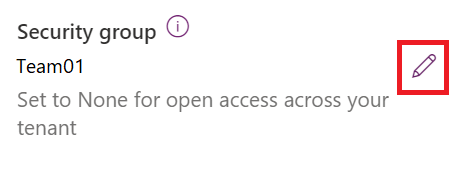
Kun de første 200 sikkerhedsgrupper returneres. Brug Søg til at søge efter en bestemt sikkerhedsgruppe.
Vælg en sikkerhedsgruppe, vælg Udført, og vælg derefter Gem.
Sikkerhedsgruppen er knyttet til miljøet.
Bemærk
Brugere, der kører apps på lærred, når en sikkerhedsgruppe er knyttet til miljøet i appen, skal være medlem af sikkerhedsgruppen for at kunne køre appen på kant, uanset om appen er delt med dem. Ellers får brugere vist denne fejlmeddelelse: "Du kan ikke åbne apps i dette miljø. Du er ikke medlem af miljøets sikkerhedsgruppe. Hvis din Power Platform administrator har angivet styringsdetaljer for din organisation, kan du se en styringskontakt, som du kan kontakte med henblik på medlemskab af sikkerhedsgrupper.